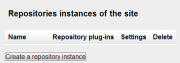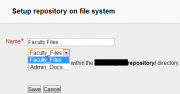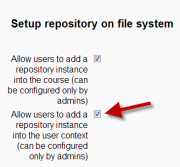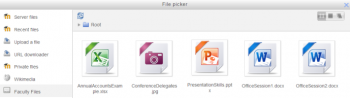Diferencia entre revisiones de «Repositorio sistema de archivo»
- Gestionando repositorios
- Subir un archivo
- Archivos del servidor
- Archivos recientes
- Archivos privados
- Banco de contenido
- Google Drive
- Videos de YouTube
- Flickr público
- Flickr
- Álbum web Picasa
- Descargador de URL
- Wikimedia
- Alfresco
- Amazon S3
- Box
- Dropbox
- Sistema de archivo
- Archivos de curso heredados
- Merlot.org
- OneDrive
- EQUELLA
- WebDAV
- Archivos incrustados
- Repositorios FAQ
m (tidy up) |
m (tidy up) |
||
| Línea 36: | Línea 36: | ||
*Vaya al curso deseado y elija “repositorios” en el bloque de administración | *Vaya al curso deseado y elija “repositorios” en el bloque de administración | ||
*Vaya hacia abajo y elija "Crear instancia de Sistema de Archivo" | *Vaya hacia abajo y elija "Crear instancia de Sistema de Archivo" | ||
[[File:Courseinstance.png]] | [[File:Courseinstance.png]] [[File:coursesettingsrepo1.png]] [[File:180px-createcourseinstance.png]] | ||
*Siga el mismo procedimiento que [[#Configurando_un_repositorio_sistema_de_archivo_para_todo_el_sitio|aquí]] | *Siga el mismo procedimiento que [[#Configurando_un_repositorio_sistema_de_archivo_para_todo_el_sitio|aquí]] | ||
Revisión del 03:51 18 feb 2013
Moodle 2.x
El Repositorio del sistema de archivo le permite a los usuarios dentro de Moodle tener acceso a archivos que han sido subidos (por FTP) a carpetas designadas en el servidor. Un repositorio de sistema de archivo puede estar disponible a todo lo ancho del sitio para todos; dentro de un curso individual o para un usuario individual.(Sin embargo, vea esto [http://tracker.moodle.org/browse/MDL-28656 con respecto a repositorios de curso e individuales.
Esto debe ser hecho por un administrador del sistema que tenga permisos de escritura para los directorios del servidor.
Plantilla:Características nuevasCuando un archivo del repositorio del sistema de archivo es re-usado en otra parte del sitio Moodle, el profesor tiene la opción de hacer una copia (una versión nueva no-conectada) o puede decidir crear un atajo o alias. Vea Working with files para mayores detalles.
Creando carpetas para sus repositorios de sistema de archivo
- Encuentre la carpeta moodledata en el servidor
- Dentro de esta carpeta, cree una carpeta nueva llamada "repository"
- Adentro de esta nueva carpeta, cree cuantas carpetas nuevas necesite, con los respectivos nombres apropiados (fotos,dibujos,audios,perros,revistas,libros,2010,2009,Dr_Morilla,Anatomia,Bioseguridad,etc).
- Copie los archivos que desee usar dentro de las nuevas carpetas (usando FTP, SFTP, ,carpetas compartidas etc.). (Las carpetas pueden contener cualquier tipo de archivos)
Habilitando el plugin del repositorio Sistema de Archivo
- Vaya a Configuraciones > Administración del sitio > Plugins > Repositorios > Gestionar Repositorios;
- Seleccione del menú desplegable que está junto al sistema de archivo "Habilitado y visible"
Configurando un repositorio sistema de archivo para todo el sitio
- Una vez que el repositorio esté habilitado como se indica arriba, elija en la liga para "Configuraciones" a la derecha.
- Vaya abajo a instancias de Repositorios del sitio
- Elija Crear una instancia de repositorio
- Póngale un nombre apropiado y (si hubiera varias carpetas del servidor) elija del menú desplegable la que quiera emplear. Elija guardar
- Ahora ya estará disponible dentro del selector de archivos para todos los cursos.
NOTA: Simplemente repita el procedimiento para tener más de un repositorio sistema de archivo disponible para todo el sitio Moodle
Configurando un repositorio dentro de un curso
NOTA: Un usuario regular necesita obligadamente que un administrador le haya otorgado el permiso específico para esto (MÁYORES DETALLES MÁS ABAJO)
- Vaya al curso deseado y elija “repositorios” en el bloque de administración
- Vaya hacia abajo y elija "Crear instancia de Sistema de Archivo"
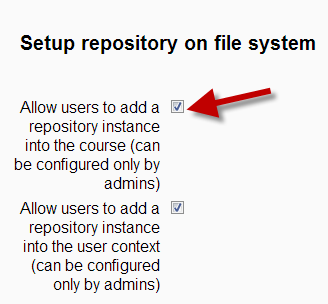
 Archivo:180px-createcourseinstance.png
Archivo:180px-createcourseinstance.png
- Siga el mismo procedimiento que aquí
Configurando una instancia de repositorio sistema de archivo individual
NOTA: Un usuario regular necesita obligadamente que un administrador le haya otorgado el permiso específico para esto (MÁYORES DETALLES MÁS ABAJO)
- En el bloque de navegación elija “mi perfil”
- Elija “repositorios”
- Vaya abajo y elija “crear instancia de Sistema de Archivo”
- Siga el mismo procedimiento que aquí
- Esto creará un repositorio de sistema de archivo personal que conectará exclusivamente a Usted a una carpeta del servidor.
Usándolo
Si Usted trata de añadir un archivo en Moodle, entonces el selector de archivos debería de mostrarle su nuevo repositorio de sistema de archivo, y Usted debería de poder hojearlo y seleccionar los archivos a utilizar.
Observe que se respetan los tipos dearchivos (con base en las extensiones de los archivos), por lo que, si está añadiendo una imágen al editor, entonces no verá disponibles documentos de Office (por ejemplo) dentro de las opciones del selector de archivos.
Capacidades del Repositorio
Solamente hay una capacidad, View file system repository, que está permitida por defecto para el rol de usuario autenticado
Vea también
- File system repository FAQ
- Vista general de Repositorios
- [http://www.somerandomthoughts.com/blog/2010/06/15/ftp-files-into-moodle-2-0-with-the-repository-api/ FTP files into Moodle 2.0 with the
repository API article from somerandomthoughts.com] including screencast